1、例如在Word中输入了一些文字内容(如下图)。

2、现希望下图红色方框的部分转换成图片格式,以达到保留固定格式,不被他人修改。

3、选中上图所示的红色部分,点击鼠标右键选择“复制”。

4、现在将复制的区域替换成图片:点击“开始”中的“粘贴”的下三角,然后点击“选择性粘贴”。

5、在打开“选择性粘贴”对话框中选择“图片(增强型图元文件)”,然后点击“确定”即可将复制的文字粘贴为图片了。

6、效果如下图所示,发现刚才的文字变成图片了。
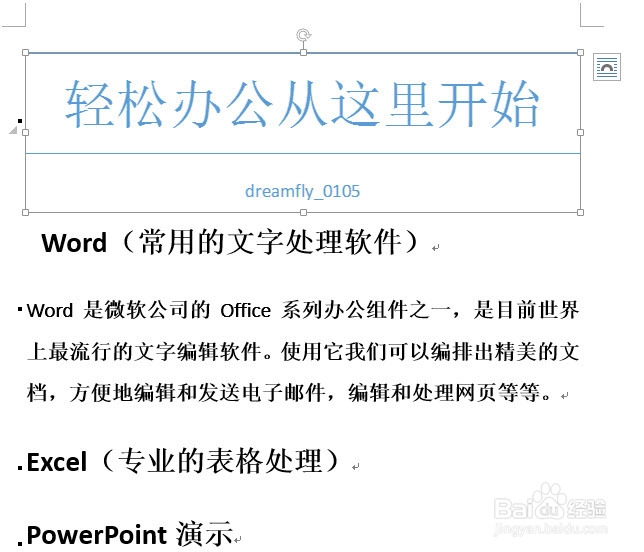
7、想把该图片提取出来可以做如下操作:点击该图片,右键选择“另存为图片”,然后选择保存位置来保存即可。

